vivo 手机如何录音?
vo手机作为一款功能强大的智能手机,其内置的录音功能为用户提供了极大的便利,无论是记录会议内容、课堂笔记,还是捕捉生活中的精彩瞬间,vivo手机都能轻松胜任,下面将详细介绍vivo手机如何进行录音,包括系统自带录音功能的使用、第三方应用的选择与操作,以及录音过程中的注意事项和常见问题解答。
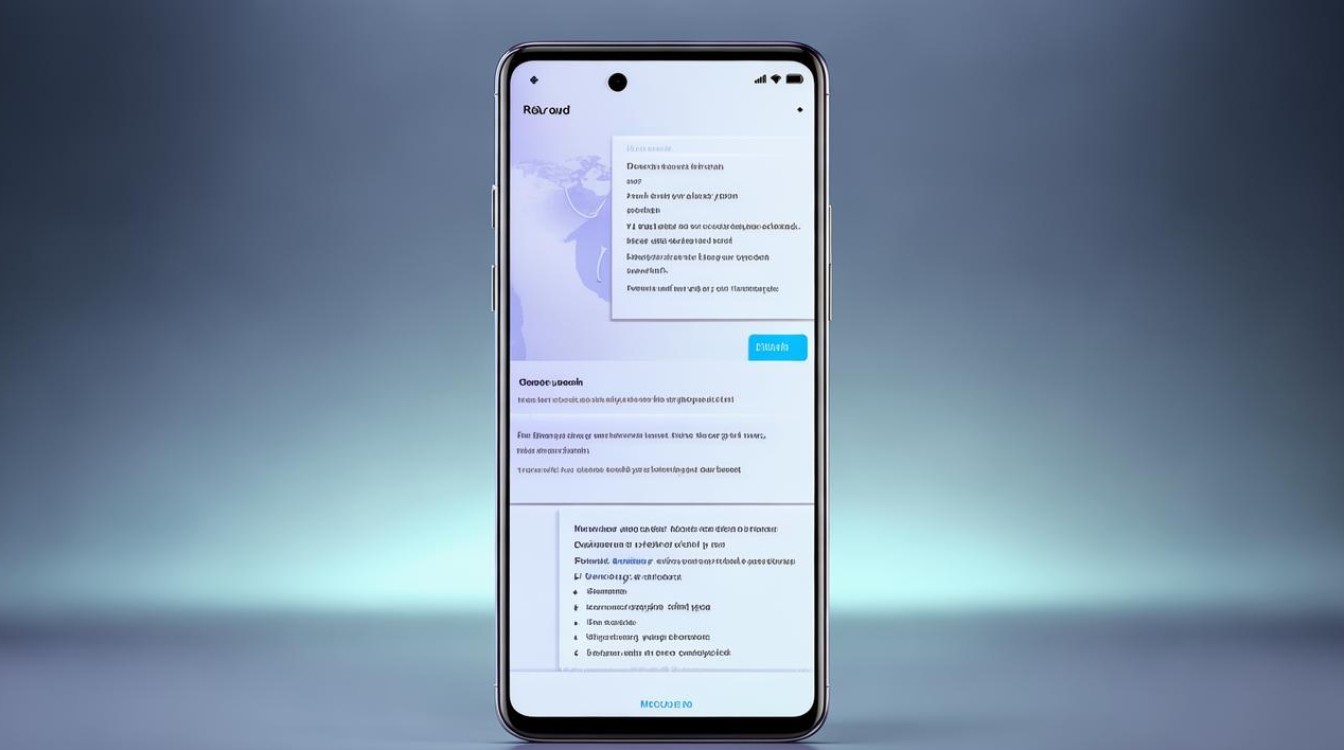
通过系统自带录音功能进行录音
vivo手机通常都预装了录音应用程序,用户可以直接使用该应用进行录音,以下是具体步骤:
-
找到录音应用:在vivo手机的桌面上,通常可以在“工具”文件夹或应用列表中找到“录音”应用,部分机型可能需要通过搜索功能来查找。
-
打开录音应用:点击“录音”应用图标,进入录音界面。
-
开始录音:在录音界面中,点击红色的录音按钮(通常是一个圆形按钮)即可开始录音,手机会开始录制周围的声音,并在屏幕上显示录音时间和进度条。
-
结束录音并保存:当录音完成后,再次点击录音按钮或屏幕上的停止按钮(通常是一个方形按钮)即可结束录音,录音文件会自动保存到手机的存储空间中,可以在录音应用的列表中查看和管理。
设置录音参数
为了满足不同的录音需求,vivo手机还提供了丰富的录音设置选项,用户可以在录音应用的设置界面中调整这些参数:
| 设置项 | 说明 |
|---|---|
| 录音质量 | 可以选择不同的音频质量,如标准、高清等,高质量的录音会占用更多的存储空间,但也能获得更清晰、更真实的录音效果。 |
| 录音格式 | 通常可以选择MP3、WAV等常见的音频格式,不同格式的音频文件在兼容性和音质上有所差异。 |
| 音量增强 | 部分机型支持在录音时增强音量,以应对嘈杂环境或远距离录音的需求。 |
| 跳过静音 | 可以设置在录音时自动跳过无声音的片段,以节省存储空间和提高录音效率。 |
通过第三方应用进行录音
除了系统自带的录音功能外,vivo手机还支持通过第三方应用进行录音,这些应用通常提供了更多的录音选项和功能,如定时录音、语音转文字等,以下是使用第三方应用进行录音的一般步骤:
-
打开应用商店:在vivo手机上找到并打开应用商店(如vivo应用商店)。
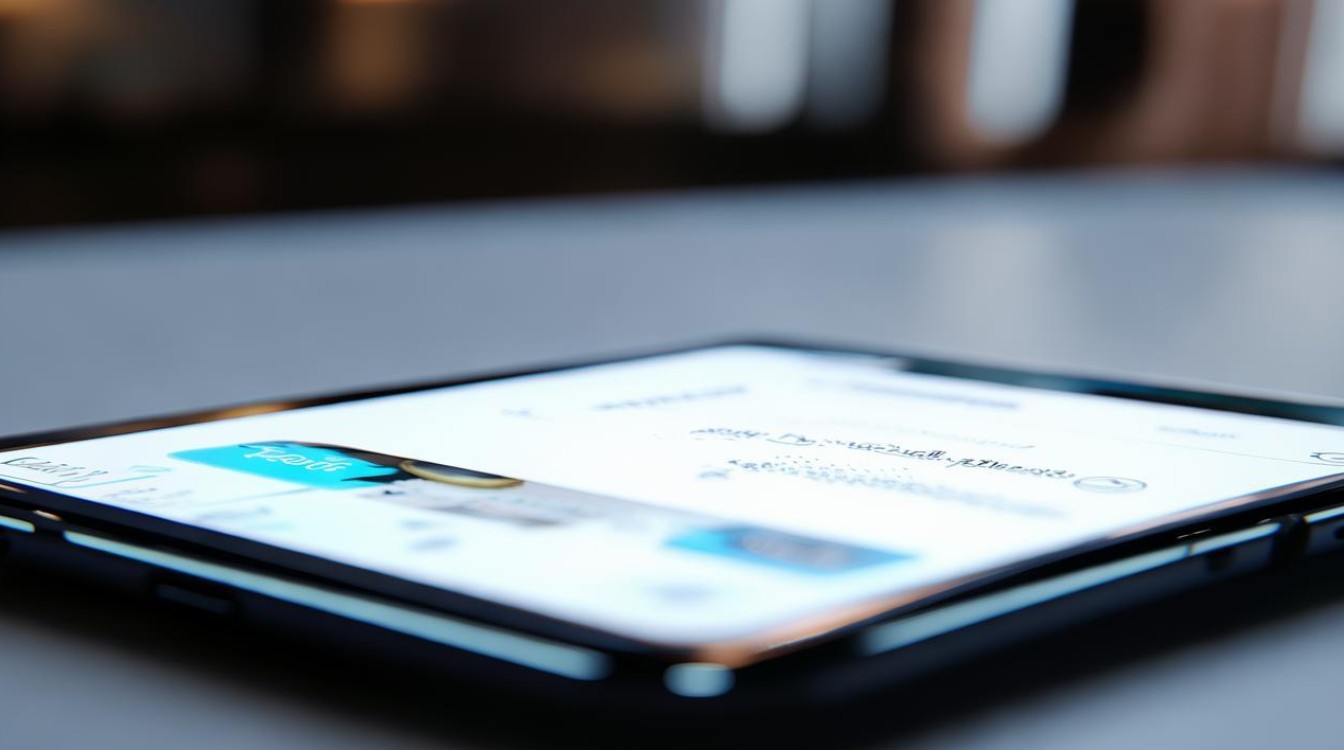
-
搜索录音应用:在应用商店的搜索框中输入“录音”或相关关键词,搜索并选择一个评价较高、功能符合需求的录音应用。
-
下载并安装:点击应用详情页中的“下载”按钮,等待应用下载并安装完成。
-
打开应用并录音:安装完成后,打开应用,按照应用界面的提示进行录音操作,录音步骤与系统的录音功能类似,但可能提供更多的自定义选项和功能。
通话录音功能
对于需要记录通话内容的用户,vivo手机还提供了通话录音功能,以下是开启通话录音的步骤:
-
进入设置:在vivo手机的桌面上找到并点击“设置”应用。
-
找到通话设置:在设置界面中,向下滑动并找到“电话”或“通话”选项,点击进入。
-
开启通话录音:在通话设置界面中,找到“通话录音”选项,并勾选“所有通话自动录音”或“指定号码自动录音”,部分机型可能需要在此处设置录音文件的存储位置和格式。
-
开始通话并录音:当开启通话录音功能后,在进行通话时,手机会自动开始录音,通话结束后,录音文件会自动保存到指定的位置。
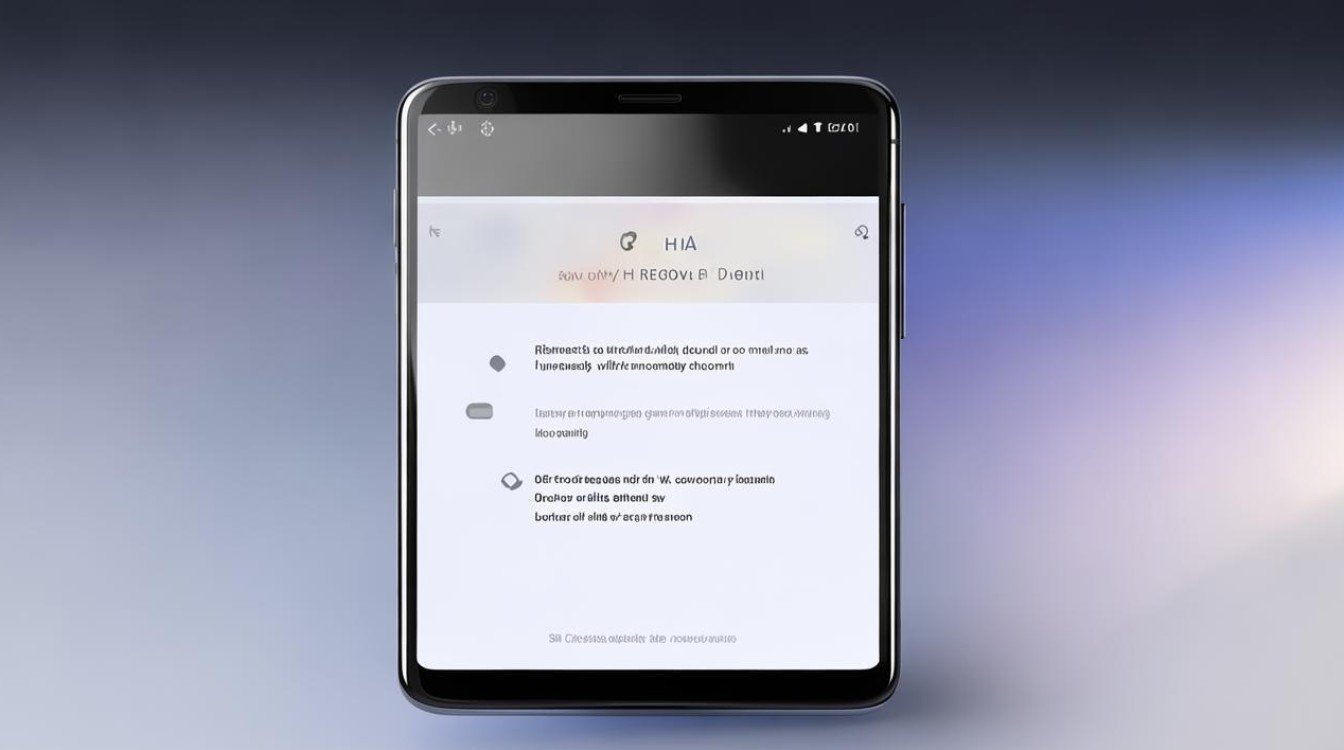
注意事项和常见问题解答
在使用vivo手机进行录音时,需要注意以下几点:
- 确保手机有足够的存储空间,以便保存录制的音频文件。
- 在录制过程中,注意手机周围的环境噪音,尽量保持环境安静以获得更好的录音效果,同时也要注意手机的麦克风没有被遮挡或损坏。
- 使用第三方应用进行录音时,注意应用的权限设置和隐私保护,确保应用的安全性并避免不必要的麻烦。
FAQs
-
Q1: vivo手机录音时如何暂停?
A1: 在录音过程中,部分vivo手机支持暂停功能,通常可以在录音界面上找到暂停按钮(如两个竖线或暂停符号),点击即可暂停录音,暂停期间不会录制声音,但已录制的部分会被保留,如需继续录音,再次点击暂停按钮或屏幕上的录音按钮即可。
-
Q2: 如何将vivo手机的录音文件导出到电脑?
A2: 可以通过数据线或无线传输的方式将vivo手机的录音文件导出到电脑,使用数据线连接手机和电脑后,在电脑上打开手机存储设备,找到录音文件所在的文件夹(通常为“Sound”或“Audio”文件夹),然后将文件复制到电脑上即可,如果支持无线传输(如蓝牙或Wi-Fi直连),也可以在手机上选择分享录音文件到电脑对应的设备上
版权声明:本文由环云手机汇 - 聚焦全球新机与行业动态!发布,如需转载请注明出处。












 冀ICP备2021017634号-5
冀ICP备2021017634号-5
 冀公网安备13062802000102号
冀公网安备13062802000102号